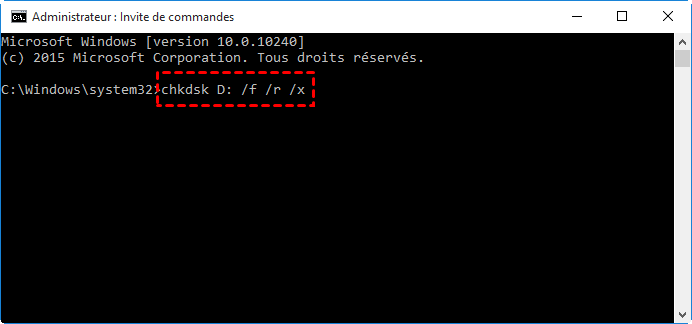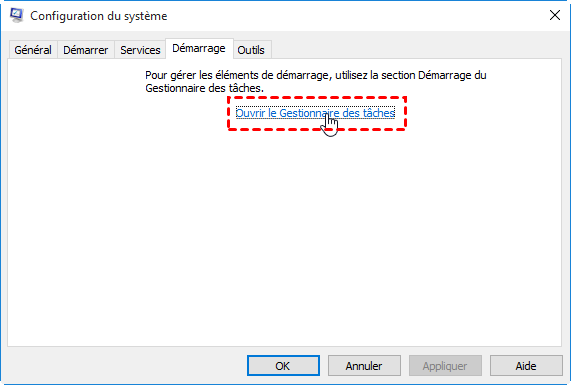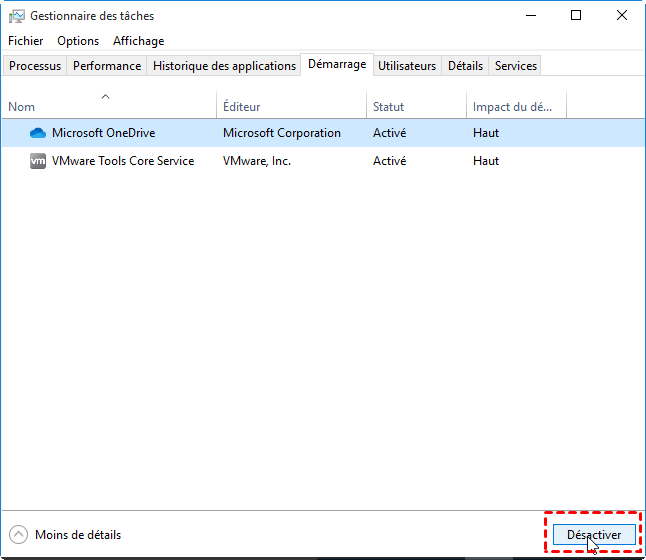Résolu : Sauvegarde Windows se bloque à 97%
Ce tutoriel montre comment résoudre facilement le problème de sauvegarde de Windows bloqué à 97% et fournit la meilleure alternative gratuite à la sauvegarde de Windows.
Problème : Sauvegarde de Windows se bloque à 97%
Il existe deux outils de sauvegarde intégrés dans Windows : Sauvegarder et restaurer (Windows 7) et Historique des fichiers. Le premier outil est utilisé pour sauvegarder l'intégralité du système ainsi que tout autre contenu sur votre disque dur tandis que le second outil sauvegarde les dossiers importants de votre dossier utilisateur.
Aussi superbes qu'ils paraissent, les utilisateurs sont frustrés par l'erreur qu'ils rencontrent : la Sauvegarde de Windows est bloquée à 12%, 57%, 97%. Un utilisateur a partagé son expérience sur le forum :
Lorsque j'essaie de créer une image système avec l'outil Sauvegarder et restaurer Windows 7, elle atteint 97% et reste là (je la laisse fonctionner pendant la nuit). J'utilise un disque externe USB et je l'ai vérifié pour les erreurs. Cela se produit sur un ordinateur portable Sony Vaio et une tablette Lenovo.
Comment résoudre facilement le problème de sauvegarde Windows bloquée à 97% ?
En bref, trois facteurs principaux peuvent être à l'origine de ce problème : certains fichiers système sont verrouillés par d'autres programmes, et empêchent Windows d'y accéder ; il n'y a pas assez d'espace disque pour la sauvegarde ; il y a des secteurs défectueux sur votre disque système ou votre disque cible.
Par conséquent, la sauvegarde de Windows ne se déroule pas comme prévu. Si vous constatez que la sauvegarde de Windows est en cours mais ne se termine pas même après une longue période, vous pouvez essayer les méthodes suivantes pour régler le problème :
- Méthode 1 : Vérifier les erreurs de disque
- Méthode 2 : Désactiver temporairement le programme antivirus ou le pare-feu
- Méthode 3 : Désactiver tous les programmes exécutés au démarrage
Méthode 1 : Vérifier les erreurs de disque
1. Tapez « cmd » dans la barre de recherche Windows. Cliquez avec le bouton droit sur Invites de commande et sélectionnez « Exécuter en tant qu'administrateur ».
2. Tapez « chkdsk D: / f / r / x » et appuyez sur Enter. Vous pouvez remplacer la lettre de lecteur « D » par d'autres afin de vérifier les erreurs sur d'autres volumes.
- Notes :✎...
- La signification des paramètres utilisés :
« /f » pour corriger toutes les erreurs qu'il trouve.
« /r » pour localiser les secteurs défectueux sur le volume et de récupérer des informations lisibles.
« /x » pour démonter le volume avant le début du processus. - Pour vérifier les erreurs sur le disque de démarrage, il vous sera demandé d'exécuter la commande avant le prochain démarrage. Tapez « O » pour confirmer l'opération.
3. Tapez « exit » et appuyez sur Enter pour quitter l'invite de commandes.
Méthode 2 : Désactiver temporairement le programme antivirus ou le pare-feu
Parfois, un logiciel antivirus ou un pare-feu peut provoquer des blocages de Sauvegarde Windows 7/8/10. Essayez de les désactiver temporairement. Une fois le processus de sauvegarde terminé, activez-les immédiatement car un logiciel antivirus est très important pour assurer la sécurité de votre ordinateur.
Méthode 3 : Désactiver tous les programmes exécutés au démarrage
1. Tapez dans la barre des tâches Windows « msconfig ». Sélectionnez Configuration du système dans les résultats de la recherche.
2. Dans l'onglet Démarrage de la boîte de dialogue Configuration du système, cliquez sur « Ouvrir le Gestionnaire des tâches ».
3. Dans l'onglet Démarrage du Gestionnaire des tâches, sélectionnez chaque élément de démarrage, puis cliquez sur Désactiver. Fermez le Gestionnaire des tâches.
4. Dans l'onglet Démarrage de la boîte de dialogue Configuration du système, cliquez sur OK. Redémarrez votre ordinateur pour relancer la sauvegarde.
5. Une fois la sauvegarde Windows terminée, vous pouvez réactiver tous vos programmes de démarrage dans Configuration du système.
Sauvegarder Windows avec le meilleur logiciel gratuit
Lorsque vous rencontrez le problème de sauvegarde Windows 10/8/7 qui se bloque à 97%, vous recherchez peut-être un programme mieux que les outils intégrés de Windows. AOMEI Backupper Standard, le meilleur logiciel de sauvegarde gratuit pour Windows, est un choix idéal. Voici ses principales caractéristiques :
✎... Efficacité de sauvegarde grâce à une sauvegarde incrémentielle ou différentielle, ce qui raccourci le temps de sauvegarde et économise l'espace disque.
✎... Restauration sélective des fichiers système : Si vous savez quels sont les fichiers systèmes endommagés ou perdus, vous pouvez utiliser Explorer l'image pour extraire les fichiers nécessaires sans restaurer la sauvegarde en entier.
✎... Tous les systèmes d'exploitation Windows PC pris en charge, par exemple Windows 11/10/8.1/8/7/Vista/XP. Si vous utilisez le système d'exploitation Windows Server, veuillez vous tourner vers l'édition Server.
Découvrez comment effectuer une sauvegarde du système via AOMEI Backupper ci-dessous :
Étape 1. Téléchargez AOMEI Backupper et suivez l'assistant pour terminer l'installation. Il sera installé en peu de temps.
Étape 2. Lancez AOMEI Backupper. Cliquez sur « Sauvegarder » et sélectionnez « Sauvegarde de système ».
Étape 3. La ou les partitions système requises sont sélectionnées par défaut. Choisissez le chemin de destination pour stocker les fichiers de sauvegarde. Vous pouvez enregistrer l'image système sur un disque local, un disque dur externe ou un emplacement réseau.
Étape 4. Confirmez l'opération et cliquez sur « Démarrer ».
- ★Tips :
- Options : Vous pouvez activer la notification par e-mail, choisir le niveau de compression du fichier image de sauvegarde et sélectionner une sauvegarde de secteur intelligente ou une sauvegarde de secteur par secteur.
- Planifier : vous pouvez configurer la tâche de sauvegarde pour qu'elle s'exécute automatiquement à intervalles fixes.
- Plan de sauvegarde : il supprimera automatiquement les anciens fichiers image pour économiser de l'espace disque pour vous. Vous devez mettre à niveau vers une édition avancée pour profiter de cette fonctionnalité.
Au lieu de créer une sauvegarde d'image système et un support de démarrage séparément, vous pouvez exécuter une sauvegarde du système onekey avec AOMEI OneKey Recovery. Il vous permet de créer une partition de récupération personnalisée accessible à partir de WinPE. Par conséquent, vous pourriez directement accéder à OneKey Recovery durant le démarrage de votre Windows sans support de démarrage, et le logiciel vous guidera à restaurer votre système depuis la partition de récupération.
Conclusion
Pour résoudre le problème que Sauvegarde Windows se bloque à 97%, vous pouvez recourir aux trois solutions proposées dans cet article. Si vous recherchez un utilitaire de sauvegarde plus avancé, vous pouvez choisir AOMEI Backupper. Il vous permet de sauvegarder la PS4 sur un disque dur externe et de sauvegarder WD My Cloud sur Google Drive. Pourquoi ne pas essayer maintenant ?